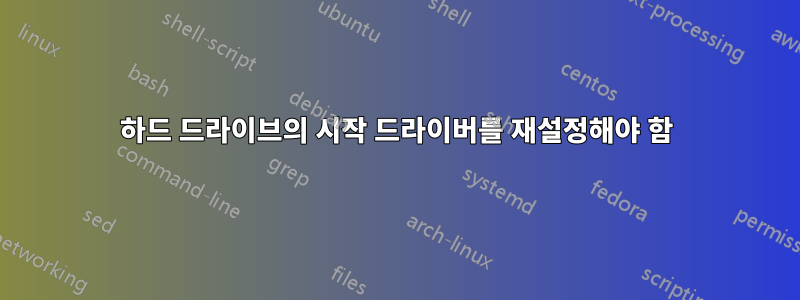
편집: 피드백을 보내주셔서 감사합니다. 나는 제기된 몇 가지 질문을 해결하고 이를 더 이해하기 쉽게 만들었다고 생각합니다. 문제의 일부는 다른 출처에서 처음으로 이러한 용어 중 일부를 조합하고 있다는 것입니다. 그래서 이해가 어려웠던 것 같습니다.
심각한 시작 오류에 대한 지침을 찾고 있습니다. USB-SATA III 케이블을 사용하여 데스크탑에서 일반적으로 사용하는 하드 드라이브에서 다른 컴퓨터로 직접 파일을 교환하려고 시도하는 중에 실수를 했습니다. 저는 최근에 파일을 전송하기 위해 시스템을 HDD에서 SSD로 업그레이드할 때 이 새 하드 드라이브와 케이블을 구입했습니다. 그래서 다른 컴퓨터에 연결하는 데 사용했던 것입니다(기존 SATA 케이블 대신). 타워에서).
기본적으로 하드 드라이브를 새로운 컴퓨터에 연결하고 특정 파일을 끌어다 놓을 수 있다고 생각했습니다. 나는 그것이 단순히 전송하는 것이 아니라 어떤 방식으로든 드라이브를 다시 포맷하는 것처럼 보인다는 것을 금방 깨달았습니다. 파일을 표시하는 창에는 파일 전송에서 일반적으로 보이지는 않지만 진행 중인 프로세스에 대한 자세한 정보가 없는 진행률 표시줄이 표시되었습니다. 프로세스를 안전하게 제거하거나 중단하려고 시도했지만 그렇게 할 수 없었고 파일 손상에 대한 두려움 때문에 안전하지 않게 중단하고 싶지 않았습니다. 특히 전체 프로세스가 몇 초 밖에 걸리지 않았기 때문에 삭제할 수 없을 것 같습니다. 해당 기간 동안 300GB 이상의 파일이 필요합니다. 일종의 오류 메시지가 표시되거나 전송에 문제나 위험이 있는 경우 알림을 받을 것이라고 가정하는 것은 제 입장에서는 어리석은 일이었습니다. 가능해지면 드라이브를 기본 데스크탑 설정에 다시 연결했습니다. 기본 컴퓨터에서 하드 드라이브를 부팅했을 때 제대로 시작되었고 거의 모든 파일이 있는 것처럼 보였지만 아무 것도 열 수 없었습니다. 컴퓨터를 다시 시작했는데 시스템이 부팅을 시도할 때 즉시 오류 메시지가 나타났고(블루 스크린: "NTFS 파일 시스템") 그 이후에는 부팅할 수 없었습니다.
인터넷 검색 도움말 항목을 종합해 보면 사람들은 내가 하드 드라이브의 시작 드라이버를 손상시켰을 수도 있다고 제안합니다. 제가 알기로는 하드 드라이브를 새 컴퓨터에 연결했을 때 사람들은 하드 드라이브가 어떤 방식으로든 새 컴퓨터의 사양에 맞게 조정되었을 수도 있다고 말했습니다. OS 시작 DVD를 사용하면 이 문제를 해결할 수 있다고 읽었지만 내 OS 소유권은 디지털입니다. 또한 3번의 시작 실패 후 Windows가 자동 복구 도구를 로드하지만 초기화되는 것을 본 적이 없다는 내용도 읽었습니다(이로 인해 약간 불안해졌습니다). 계속해서 부팅을 시도하고, 실패하고, 다시 시작하고, 반복됩니다. 나는 상황이 더 악화될까 봐 새 컴퓨터에 다시 연결해 보지 않았습니다. BIOS에 관해서는 처음에 읽은 대부분의 기사를 통해 이것이 BIOS에서 드라이버를 재설정하여 해결해야 하는 문제라고 믿게 되었지만 반드시 그런 것인지는 확실하지 않습니다. 현재 가능한 옵션으로 USB 플래시 드라이브에서 시스템을 부팅하는 방법에 대해 읽고 있습니다.
나는 드라이브를 종교적으로 백업하므로 공장 초기화가 필요한 경우 세상에서 가장 나쁜 것은 아니지만 며칠 동안 작업을 잃게 되며 이를 피하는 것을 선호합니다. 저는 오래된 Dell Optiplex 7010과 Samsung 870 EVO 500GB SSD를 사용하고 있습니다. 물론, 이러한 세부 사항이 충분하지 않다면 알려 주시기 바랍니다!
다시 말하지만, 실제 지식은 내가 실제로 사용해야 했던 것뿐인 아마추어 컴퓨터 매니아이기 때문에 이것은 나에게 새로운 영역입니다. 단계별로 도움이나 안내를 주시면 대단히 감사하겠습니다!
답변1
대부분 알아냈어요! 정상적으로 부팅할 수 있고 시스템이 아닌 모든 파일과 프로그램에 액세스할 수 있습니다. 현재 시스템 파일과 프로그램에 다시 액세스하는 데 문제가 있습니다. 내 OS를 백업 하드 드라이브에 복제하고 부팅한 다음 기본 하드 드라이브에 대한 권한을 변경할 수 있는지 궁금합니다. 이는 USB 부팅을 실행하는 것과 같을 수도 있습니다. 여기까지 오기 위해 어떤 단계를 밟았는지 설명했습니다. 관심을 가져주셔서 감사합니다!
해결책:
1.) 다음을 사용하여 만든 부팅 가능한 USB 플래시 드라이브를 만듭니다.이 포럼
2.) 컴퓨터를 시작하기 전에 USB를 삽입하십시오
3.) 컴퓨터를 시작하고 적절한 키(저는 F12였습니다)를 눌러 부팅 메뉴로 들어갑니다(여기에USB 부팅 튜토리얼)
4.) 부팅 메뉴의 레거시 제목 아래에서 적절한 USB 저장 장치를 선택합니다. 참고: UEFI 제목 아래에 USB 저장 장치를 부팅하는 옵션이 있었지만 그렇게 할 때 하드 드라이브에 연결되지 않은 것 같습니다.
5.) 언어 옵션이 표시되는 메뉴에서 "계속"을 선택합니다.
6.) 시작 창에서 왼쪽 하단에 있는 "내 PC 복구"를 선택합니다.
7.) 수리 메뉴에서 "고급 옵션"을 선택합니다.
8.) 고급 옵션에서 "시동 복구"를 선택합니다. 참고: 선호되는 방법은제가 본 것은 일반적으로 시스템 복원입니다., 그러나 그것은 나에게 실행 가능한 옵션이 아니었습니다.
9.) 다시 시작해도 모든 파일은 여전히 잠겨 있었지만 파일을 열려고 하면 나 자신에게 "영구적으로 액세스 권한을 부여"할지 묻는 창이 표시되었으며 이에 동의했습니다. 그렇게 하면 파일에 액세스할 수 있게 되었습니다. 그러나 내 프로그램은 모두 여전히 대부분 잠겨 있습니다.
10.) 프로그램을 수정하기 위해 두 번째 항목을 사용하여 C 드라이브의 소유권을 변경했습니다.이 튜토리얼. 참고: 이 방법은 시스템이 아닌 모든 파일과 프로그램에서 작동했지만 Windows 파일에 대해서는 오류 메시지를 받았습니다. 시스템이 USB에서 실행될 때 시스템 파일에 대한 권한을 변경할 수 있는지 확인하기 위해 USB 부팅을 사용하여 컴퓨터를 다시 시작하려고 시도했지만 작동하지 않았기 때문에 현재 이 문제가 발생했습니다.
이것이 다른 사람들에게 도움이 되기를 바랍니다!


